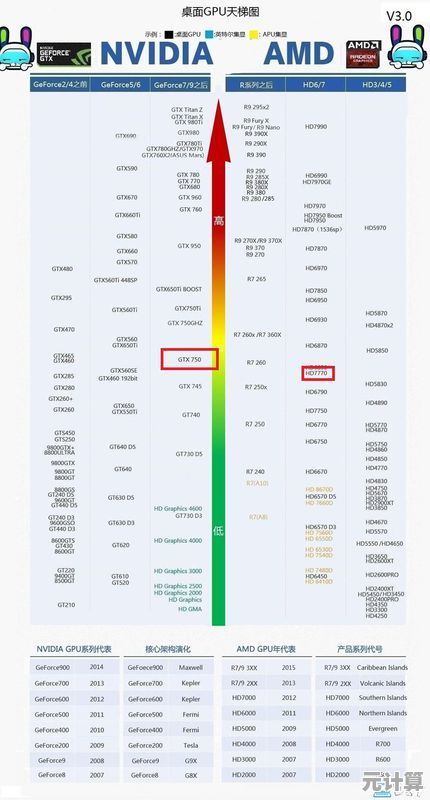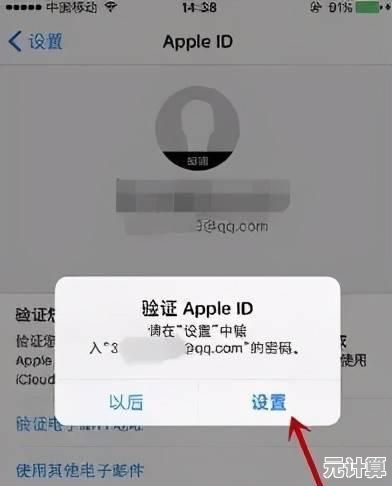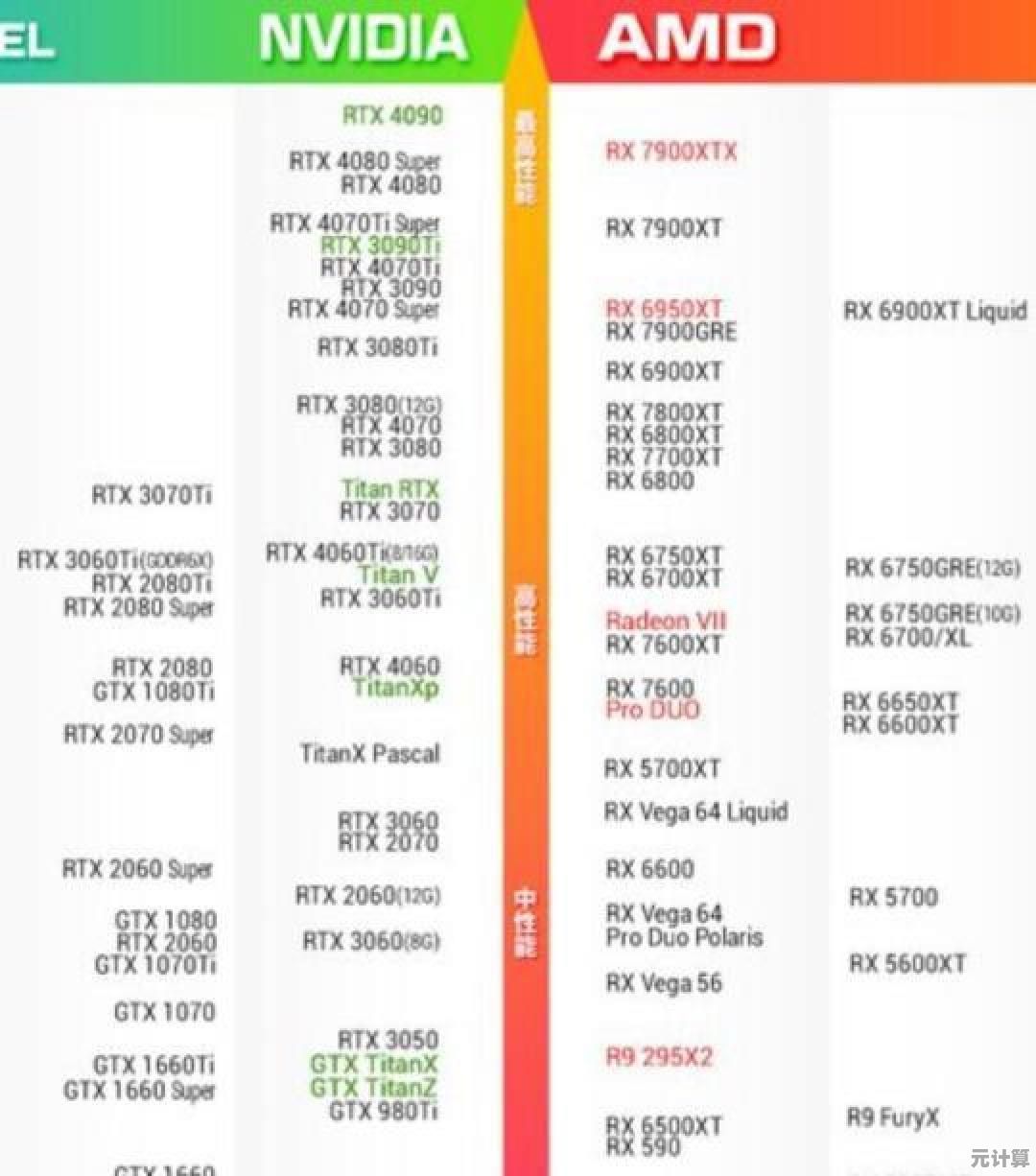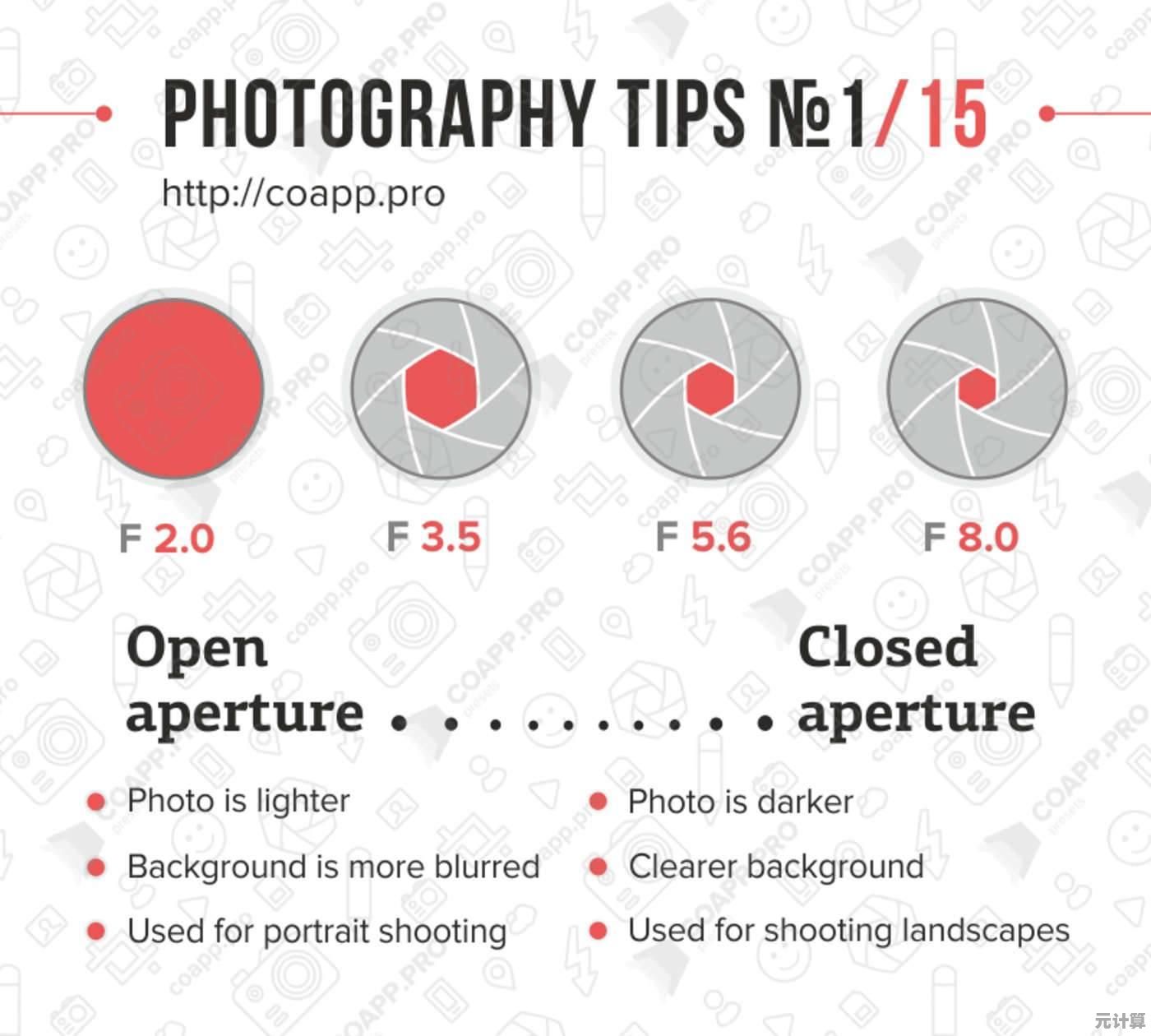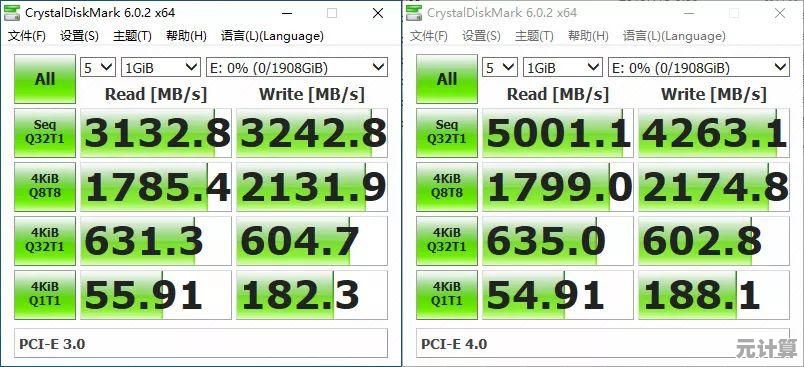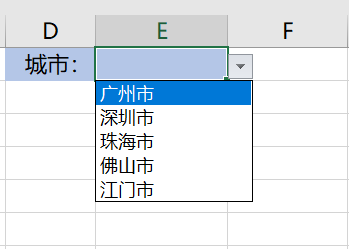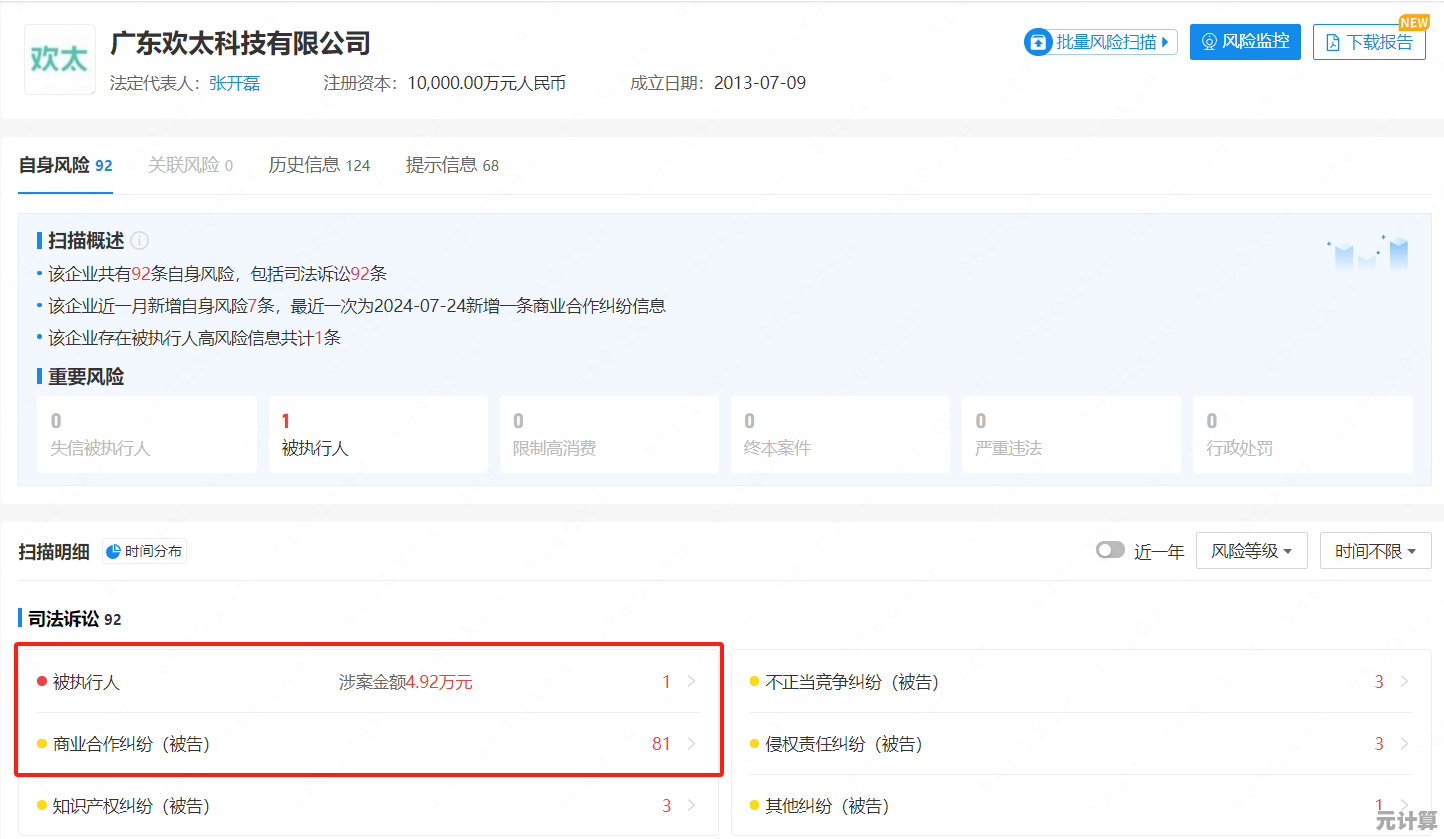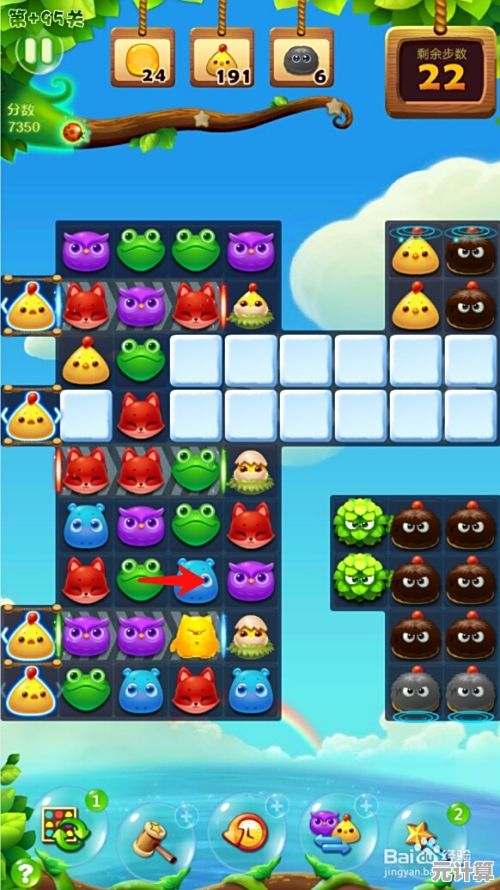利用PDF特性优化工作流程:文档管理效率提升指南
- 问答
- 2025-10-10 06:09:20
- 2
说真的,我第一次意识到PDF这东西不简单,是去年一个快下班的周五傍晚,同事甩过来一份合同,说客户急着要盖章版,我手忙脚乱地打开Word,调整格式,折腾了半小时,发过去后客户却截图回来:“页码怎么乱了?第三页的表格跨页了。”
那一刻我真想把电脑合上,就为这点格式,前前后后浪费了一个多小时,后来我才明白,问题就出在没用好PDF——我总把它当成一个“最终形态”,一个死板的、不能再动的文件格式,这种想法,其实限制了很多可能性。
PDF真正的价值,在于它是个“工作容器”
我们太习惯把PDF当成终点,做完Word或PPT,导出PDF,任务完成,但PDF其实可以成为协作的起点,我们团队现在处理方案书,会先创建一个“母版”PDF,它不是最终版,而是个带书签、可填写的表单模板,书签功能(就是左侧那个导航栏)被严重低估了——你把文档的章节结构做好,评审的人点一下就能跳转,不用再在群里喊“帮我找下成本分析那部分在第几页”。
我有个笨办法,但特别有效:在Acrobat里,用“编辑工具”直接给PDF的标题加样式,再生成书签,这比在Word里调格式再导出要直接得多,还能避免转换过程中的格式错位,这感觉就像……你先搭好了骨架,肉怎么长都不会散架。
那个让我开窍的“注释”功能
我们公司审稿流程以前是这样的:A同事在PDF上标修改意见,截图,发微信给B;B再在自己的PDF上找对应位置,改完再发回,整个聊天记录像一本乱糟糟的说明书。
后来我强制要求所有人直接用PDF的注释工具,高亮、划线、插入备注,甚至语音评论(对,PDF还能录音!),关键是,这些注释能“打包”在文件里,一份PDF传来传去,所有讨论痕迹都跟着走,有次我们复盘一个项目,打开最初的评审版PDF,还能看到半年前某位同事的吐槽:“这段表述太官方了,客户可能看不懂。”——这种上下文,是邮件和聊天记录给不了的。
不过这里有个坑:不同软件打开注释,显示效果可能不一样,我吃过亏,用某国产阅读器打开的备注,在Adobe里显示不全,所以我现在会多一步:确认最终版时,用Acrobat的“导出所有注释”功能,生成一份独立的总结报告,算是上个保险。
搜索,不只是Ctrl+F那么简单
如果你觉得PDF搜索就是找文字,那可能错过了很多,我们行政部最聪明的一招,是把全年所有的发票、合同、资质文件都扫描成PDF,但不是简单存起来,他们用OCR(光学字符识别)功能,把图片上的文字“激活”了。
这意味着什么?上个月财务急着找一份去年的设备采购合同,只记得供应商名字里有“科技”俩字,直接在文件夹里全局搜索“科技”,三秒钟就定位到了那份扫描件,这比翻箱倒柜找纸质文件,或者靠记忆在文件夹里一个个点开快太多了,OCR识别率不是100%,尤其对付手写体或潦草的盖章,我的经验是,扫描时分辨率调高些,虽然文件会变大,但识别准确率能上去,这交易划算。
一点不成熟的感想
我现在觉得,对待PDF的态度,有点像对待工作本身,你把它当成固定不变的东西,它就会用格式错乱、查找困难来惩罚你;但你如果接受它的“可塑性”——比如书签的结构化、注释的协作性、搜索的智能化——它反而能帮你把流程理顺。
没有工具是完美的,PDF在直接编辑上确实麻烦,有时候合并文件还会出诡异的问题,我现在的做法是“不追求一步到位”:先保证核心流程顺畅,比如评审用透注释功能;再慢慢拓展到文件管理,用好搜索,别指望一天之内改变所有人的习惯,那会累死。
也许明天又会有新的文档格式出现,但眼下,把PDF这些最基础又最容易被忽略的特性用起来,真的能让你在某个加班的晚上,早点关掉电脑,至少,别再为页码错乱这种小事头疼了。
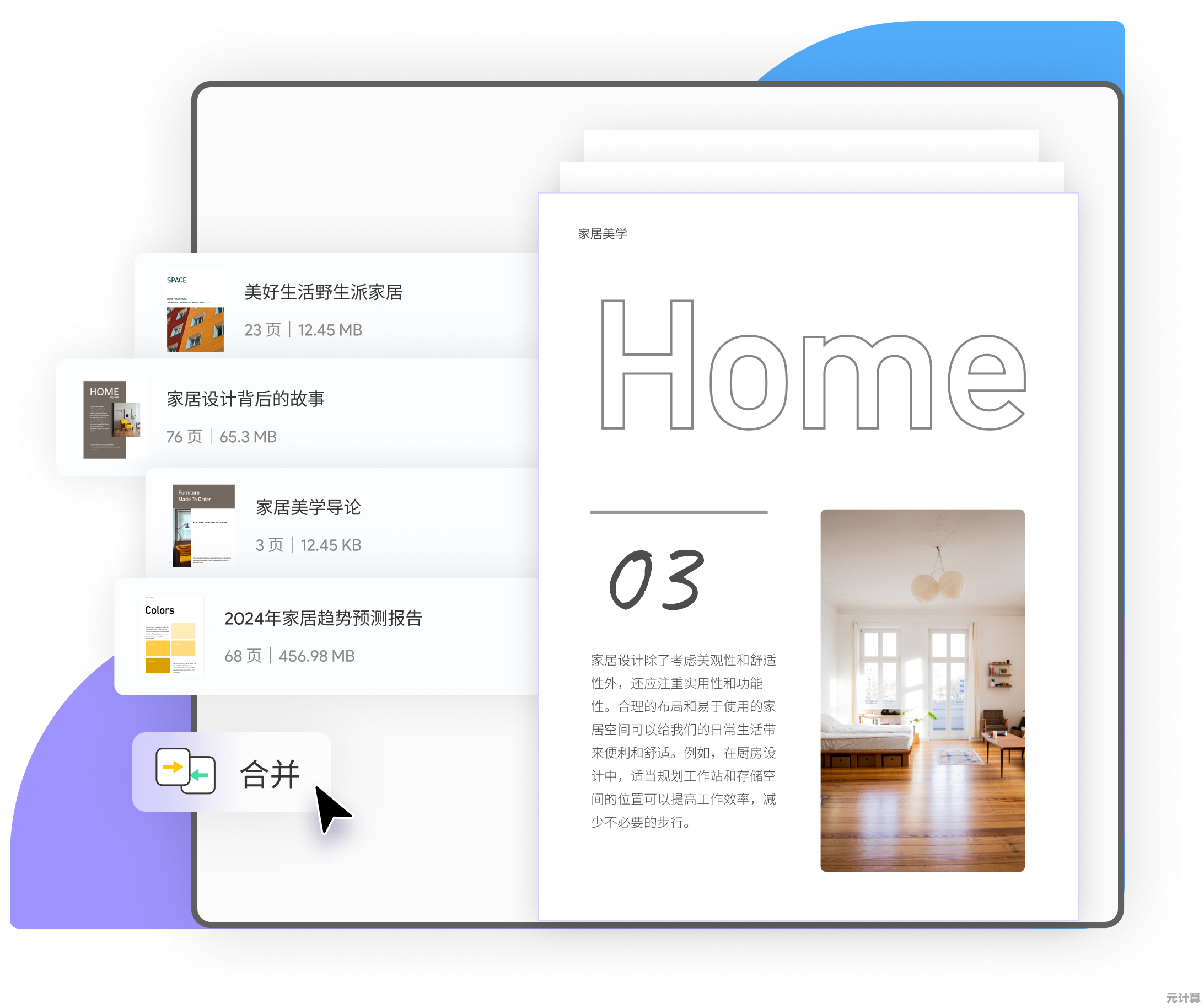
本文由代永昌于2025-10-10发表在笙亿网络策划,如有疑问,请联系我们。
本文链接:http://pro.xlisi.cn/wenda/59140.html